有这么一句话:一图胜千言。数据最后还是要通过图表来进行展示,图表才能更加直观的把问题体现出来。以前做得最多的事情就是数据处理,而对于数据展现,做得非常少。从现在开始要尝试更多的用图表来展示数据,万事开头难。但只要走出了第一步,就成功了一半。
小编对1月份的报销明细表进行汇总出来,统计出各种分类的金额。对金额进行降序排序后,准备以柱形图的形式将数据展现出来。

Step 01 单击单元格A1,切换到“插入”选项卡,选择“柱形图”中的“二维柱形图”,就生成了图表。
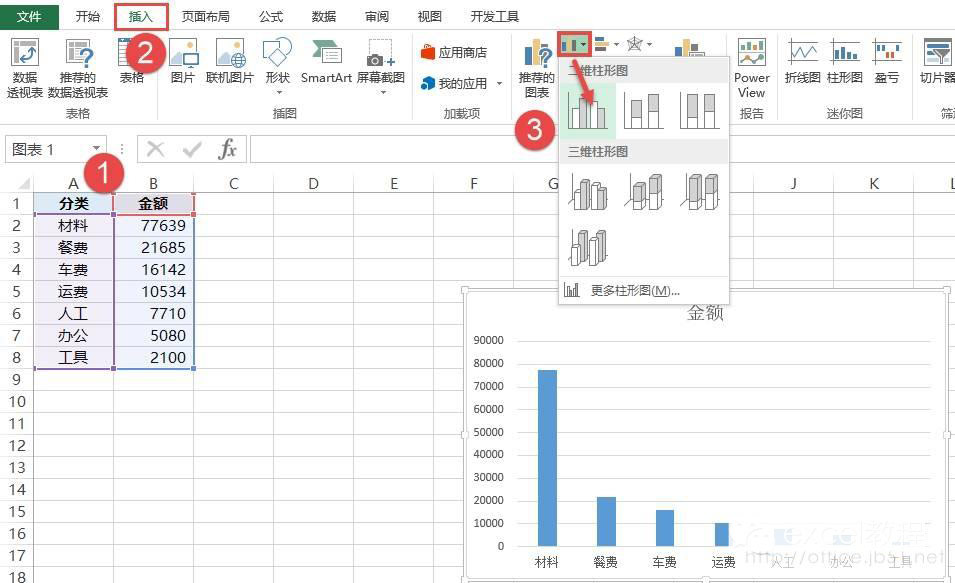
Step 02 默认的样式不好看,重新给表格套一个样式。单击“设计”选项卡,选择样式9。套用样式就跟穿衣服一样,你喜欢什么样式就选择什么。
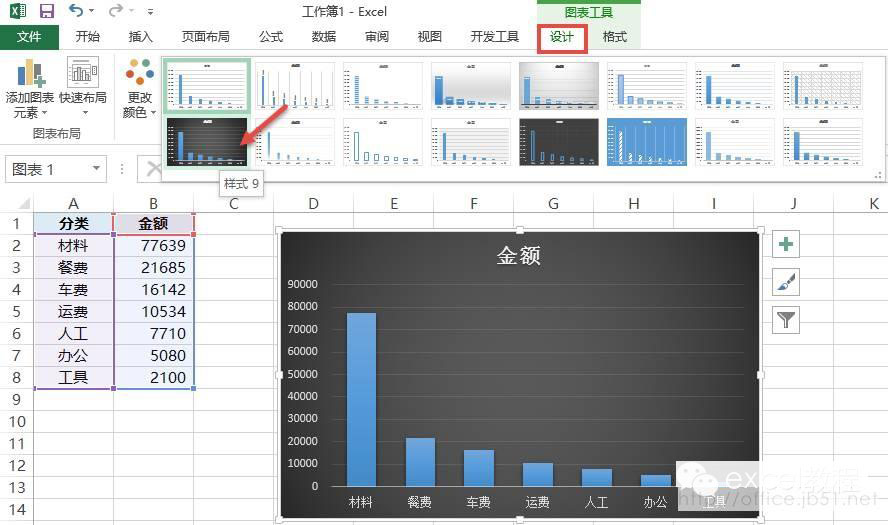
Step 03 更换标题,让图表更容易解读。

1月份材料的报销金额居然比其他所有报销金额都多,占了50%以上。
http://pdftoword.55.la/compress-pdf/






 本文介绍如何使用Excel将1月份的报销明细表汇总并通过柱状图直观展示各类别的报销金额。通过对数据进行排序并选用合适的图表样式,使得报销详情一目了然。
本文介绍如何使用Excel将1月份的报销明细表汇总并通过柱状图直观展示各类别的报销金额。通过对数据进行排序并选用合适的图表样式,使得报销详情一目了然。
















 6198
6198

 被折叠的 条评论
为什么被折叠?
被折叠的 条评论
为什么被折叠?








